Traffic Line Lanes
▒ 기능
|
▒ 호출
|
▒ 제한
|
▒ 입력
|
차선을 처음 입력하거나 추가하는 경우 |
1. 종방향 차선을 정의하는 경우 (KSCE-LSD12 선택시) V810-542
Define Design Traffic Line Lane 대화상자 |
Lane Name Eccentricity Wheel
Spacing
Truck 하중 Lane 하중 Lane하중의 분포하중은 영향선 해석의 경우, 단위 길이당 하중을 2로 나누어 선분포하중의 형태로 차륜위치에 재하하며, 영향면 해석의 경우에는 차선면 영역에 면분포하중 형태로 재하됩니다. Lane하중에 추가로 고려되는 Truck하중은 하중 크기를 2로 나누어 차륜 위치에 재하합니다.
Vehicle Load Distribution 차량하중의 재하 방법을 지정합니다.
Lane Element : 편심을 고려하여 해당 차선 정의 시 기준 요소에 하중을 재하 Lane Element Type으로 차선을 정의하는 경우, 차량의 수직하중과 편심에 의한 모멘트가 차선 정의 시 기준 요소에만 재하됩니다. Beam End Offset 기능의 Element Type을 이용하면 차선요소에 offset 거리를 입력하여 강성역을 고려할 수 있습니다. Cross Beam : 차선과 교차하는 가로보(Cross Beam)에 의해 횡분배 된 차량하중을 재하 Cross Beam Type으로 차선을 정의하는 경우 편심거리는 차선 정의시 기준 요소로 부터 차선까지의 거리를 결정하는 데에만 사용되며, 차량하중은 Cross Beam Group에 정의된 가로보 요소를 통해서 거더로 분배됩니다. 복수의 거더를 가지는 교량에서는 차선 정의시 Cross Beam Type으로 하는 것이 바람직합니다. Cross
Beam Group : 가로보(Cross Beam)가 할당된 요소그룹(Structure
Group)을 선택합니다. 아래 그림과 같이 차량하중(
Skew : 사교인 경우 안내그림을 참조하여 시점(Start)과 종점(End)의 경사도(Skew Angle) 입력
Moving Direction 차량하중의 고려방향을 지정합니다. 도로교설계기준의 DB하중과 같이 앞뒤바퀴의 차량하중 크기가 다른 경우에는 방향에 따라 결과에 차이가 발생합니다. Forward : 시점에서 종점측으로의 이동만을 고려
Selected by
Number : 차선에 해당하는 요소의 번호를 입력합니다. 먼저 지정한 요소의 위치가 시점측이 됩니다.
Operations Selection by Number를 선택한 경우 입력내용을 반영합니다.
|
2.
종방향 차선을
정의하는 경우 (Korea 선택시)
Define Design Traffic Line Lane 대화상자 |
Lane Name Eccentricity Wheel Spacing
DB 하중 DL 하중 DL하중의 분포하중은 영향선 해석의 경우, 단위 길이당 하중을 2로 나누어 선분포하중의 형태로 차륜위치에 재하하며, 영향면 해석의 경우에는 차선면 영역에 면분포하중 형태로 재하됩니다. DL하중에 포함된 집중하중(Pm 및 Ps)은 하중 크기를 2로 나누어 차륜 위치에 재하합니다. Pm 및 Ps하중은 원칙적으로 차선에 직각인 방향으로 분포하는 선하중 형태로 재하 되어야 하지만, 보요소를 이용한 영향선 해석에서는 그 특성상 영향선 직각방향의 분포하중은 고려할 수 없습니다. 그리고 판요소를 이용한 영향면 해석에서는, 현재 버전에서는 Pm 및 Ps 하중을 2로 나누어 차륜 위치에 재하하며, 이 하중의 선분포하중 재하 기능은 추후 업그레이드 예정입니다. Impact
Factor
Vehicle Load Distribution 차량하중의 재하 방법을 지정합니다.
Lane Element : 편심을 고려하여 해당 차선 정의 시 기준 요소에 하중을 재하 Lane Element Type으로 차선을 정의하는 경우, 차량의 수직하중과 편심에 의한 모멘트가 차선 정의 시 기준 요소에만 재하됩니다. Beam End Offset 기능의 Element Type을 이용하면 차선요소에 offset 거리를 입력하여 강성역을 고려할 수 있습니다. Cross Beam : 차선과 교차하는 가로보(Cross Beam)에 의해 횡분배 된 차량하중을 재하 Cross Beam Type으로 차선을 정의하는 경우 편심거리는 차선 정의시 기준 요소로 부터 차선까지의 거리를 결정하는 데에만 사용되며, 차량하중은 Cross Beam Group에 정의된 가로보 요소를 통해서 거더로 분배됩니다. 복수의 거더를 가지는 교량에서는 차선 정의시 Cross Beam Type으로 하는 것이 바람직합니다. Cross
Beam Group : 가로보(Cross Beam)가 할당된 요소그룹(Structure
Group)을 선택합니다. 아래 그림과 같이 차량하중(
Skew : 사교인 경우 안내그림을 참조하여 시점(Start)과 종점(End)의 경사도(Skew Angle) 입력
Moving Direction 차량하중의 고려방향을 지정합니다. 도로교설계기준의 DB하중과 같이 앞뒤바퀴의 차량하중 크기가 다른 경우에는 방향에 따라 결과에 차이가 발생합니다. Forward : 시점에서 종점측으로의 이동만을 고려
Selected by
Number : 차선에 해당하는 요소의 번호를 입력합니다. 먼저 지정한 요소의 위치가 시점측이 됩니다.
Operations Selection by Number를 선택한 경우 입력내용을 반영합니다.
Span Start 다경간 교량인 경우, 경간을 구분하기 위해서 각 경간에 시작되는 요소를 선택합니다. 국내 도로교 설계기준에 의하면 DL하중에 의한 연속교 내부지점의 최대 부모멘트 계산시에는 내부지점 양 경간의 영향선값 최대 지점에 추가의 집중하중으로 재하하도록 되어 있습니다. Span Start를 지정해야 연속교 내부지점 부모멘트 계산시 추가집중하중이 올바르게 고려됩니다. |
3. 종방향 차선을 정의하는 경우 (Eurocode 선택시) v831-576
Define Design Traffic Line Lane 대화상자 |
Lane Name Eccentricity Wheel Spacing Truck 하중 Lane 하중 Lane
Width Eccentricity of Vertical Loads to Consider Cant
Vehicle Load Distribution 차량하중의 재하 방법을 지정합니다.
Lane Element : 편심을 고려하여 해당 차선 정의 시 기준 요소에 하중을 재하 Lane Element Type으로 차선을 정의하는 경우, 차량의 수직하중과 편심에 의한 모멘트가 차선 정의 시 기준 요소에만 재하됩니다. Beam End Offset 기능의 Element Type을 이용하면 차선요소에 offset 거리를 입력하여 강성역을 고려할 수 있습니다. Cross Beam : 차선과 교차하는 가로보(Cross Beam)에 의해 횡분배 된 차량하중을 재하 Cross Beam Type으로 차선을 정의하는 경우 편심거리는 차선 정의시 기준 요소로 부터 차선까지의 거리를 결정하는 데에만 사용되며, 차량하중은 Cross Beam Group에 정의된 가로보 요소를 통해서 거더로 분배됩니다. 복수의 거더를 가지는 교량에서는 차선 정의시 Cross Beam Type으로 하는 것이 바람직합니다. Cross
Beam Group : 가로보(Cross Beam)가 할당된 요소그룹(Structure
Group)을 선택합니다. 아래 그림과 같이 차량하중(
Skew : 사교인 경우 안내그림을 참조하여 시점(Start)과 종점(End)의 경사도(Skew Angle) 입력
Moving Direction 차량하중의 고려방향을 지정합니다. 도로교설계기준의 DB하중과 같이 앞뒤바퀴의 차량하중 크기가 다른 경우에는 방향에 따라 결과에 차이가 발생합니다. Forward : 시점에서 종점측으로의 이동만을 고려
Selected by
Number : 차선에 해당하는 요소의 번호를 입력합니다. 먼저 지정한 요소의 위치가 시점측이 됩니다.
Operations Selection by Number를 선택한 경우 입력내용을 반영합니다.
|
4. 횡방향 차선을 정의하는 경우
횡방향 차선 정의 대화상자 |
Scale Factor 횡방향 차량하중의 저감계수를 입력합니다. 중국시방기준에서는 횡방향상의 위치에 따라 차량하중의 크기를 조정하여 적용합니다. 이는 횡방향 구간별 경계조건에 따라 하중의 종방향 분포폭이 달라짐을 고려한 것입니다.
Selected by
|
.gif)
 버튼을 클릭하고 다음 사항을 입력합니다. 이미 입력된 차선을 수정하려면 수정할 차선을 지정한 후
버튼을 클릭하고 다음 사항을 입력합니다. 이미 입력된 차선을 수정하려면 수정할 차선을 지정한 후
 버튼을, 삭제하려면
버튼을, 삭제하려면  버튼을 클릭합니다.
버튼을 클릭합니다. 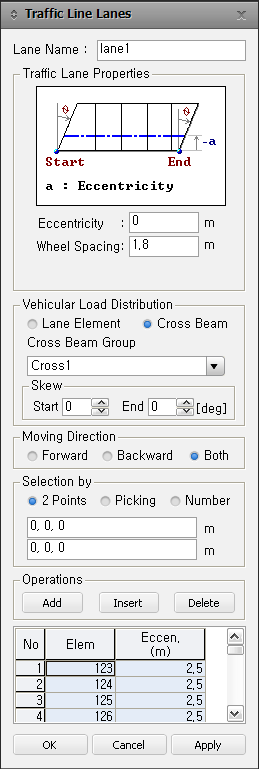
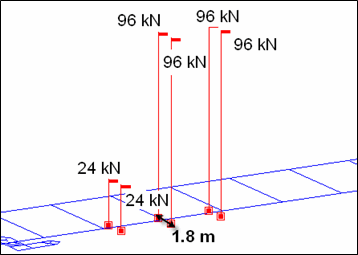
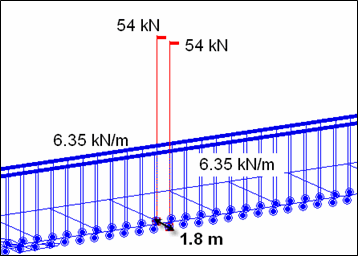
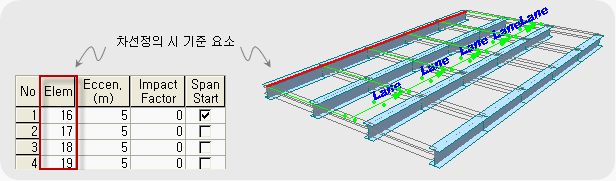
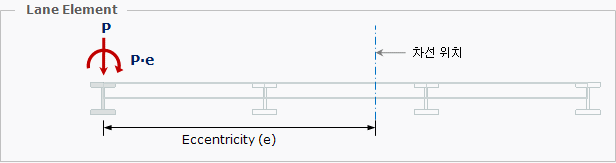
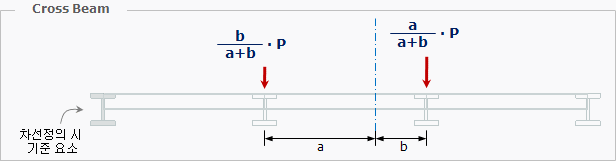
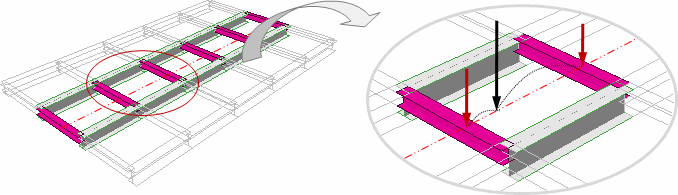
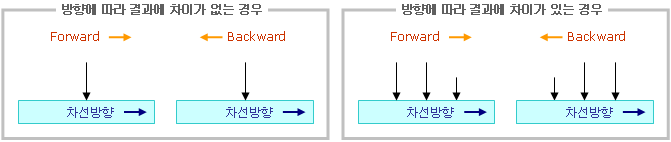

.gif)
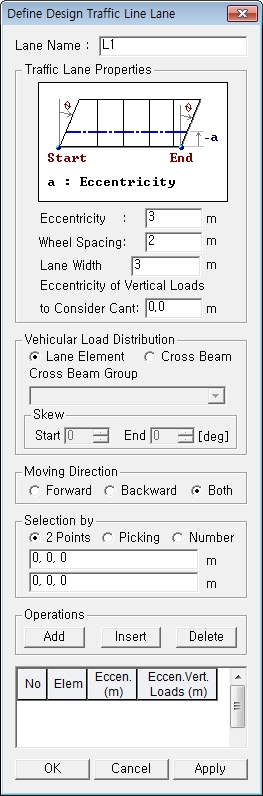
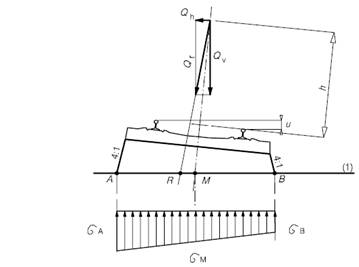
.gif)